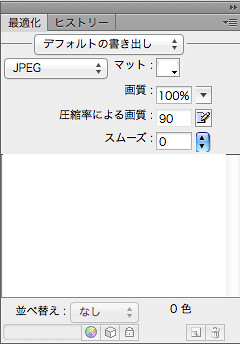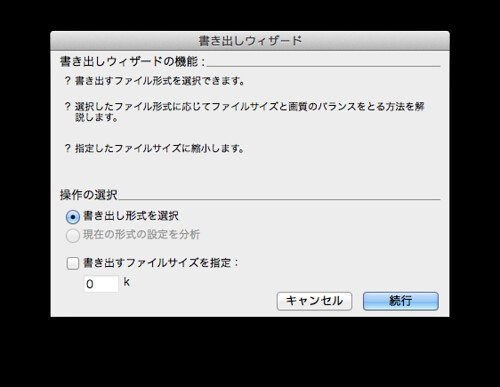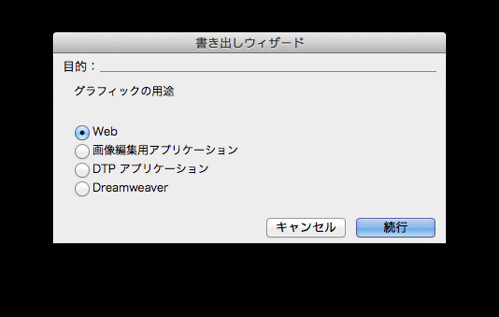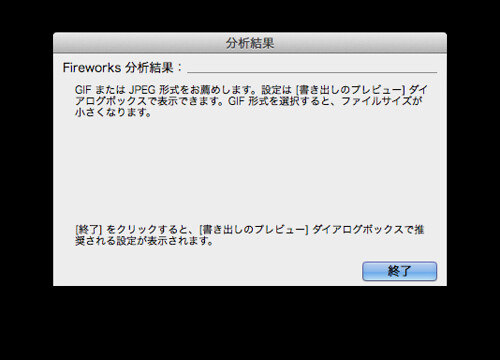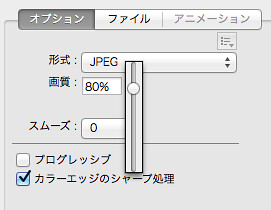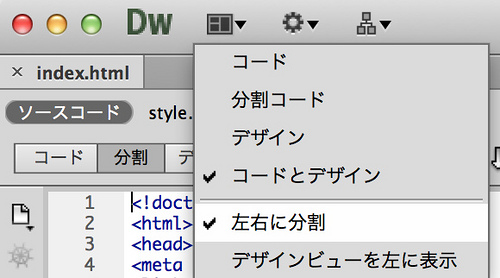コーダーとしてのリハビリ中の@wackeyです。
とあるお仕事で、デザインされた画像を書き出す設定がJPEG画質100%がほぼ、という案件にぶち当たりました。
PSDからFireworksに持って行って画像を書き出す方ならスライスをするという経験をされている方もいらっしゃると思いますが、ここではJPEG高画質、JPEGファイルサイズ小、GIF Web 216色・・・と限られた書き出し設定しか登録されていません(むしろよく使うであろう選択肢に絞られていたので使いやすかったのですが)。
しかし、JPEG100%という圧縮率の設定がその選択肢になく、そして、すべてその設定を適用するのは大変です。そこでデフォルトの書き出し設定というのをしてみました。
参考にしたのはこのサイトです。
Fireworksでスライスのデフォルト書き出し形式を変更する方法|caraldo.net | WebとiPhoneとロードバイクが大好き!
結論から言えばちょっと余分な工程に思えますが、一度書き出しウィザードを使ってファイル全体の画像を書き出してしまいます。この時の設定が「デフォルトの書き出し」設定になるのです。
つまり、書き出しウィザードを使ってJPEG画質100%の状態で一度書き出しておきます。そうすると、最適化パネルに「デフォルトの書き出し」が選択可能になります(過去に別の書き出し設定したものもデフォルトに戻せます)。
さらに、スライスしたあと、いちいち書き出し設定しなくてもすでにデフォルトがJPEG画質100%になっているので、書き出し設定を選択しなくてもいいのです。選択するのはGIF画像などまれに発生する書き出し設定を使うときだけです。
書き出しウィザードを使う
ここで書き出しウィザードを使うのですが、書き出された画像は無駄ですが、この設定が使われるようになります。
最後にJPEGを選び画質を100%にします。ここで選択した設定がデフォルトの書き出し設定になります。
この設定で
- JPEG画質100%を書き出し設定として設定することができた
- デフォルトがそれになったので、特に設定しない限りその設定で書き出すことができる
の2点が実現可能となったのです。
というわけで、ここから画像の書き出し作業が少し効率良くできそうな感じです。
反省点と疑問
同じようなことを昔やった気がするが忘れてました。
しかし、もっと良い方法、つまり書き出し設定のカスタマイズ方法があってもいいと思うのですが、ご存じの方がいらっしゃいましたら、教えてください。
追記
Facebookでコメントを入れて頂き、教えて頂きました。
最適化パネルで書き出し設定を保存できるようです。例えば今回のような設定を「JPEG100」とか名前をつけて保存できます。これは便利ですね!いろいろ使いそうなモノを登録したいです。
ただし、圧倒的にその画像が多い時はデフォルト画像の設定をしたほうがラクかもしれません。